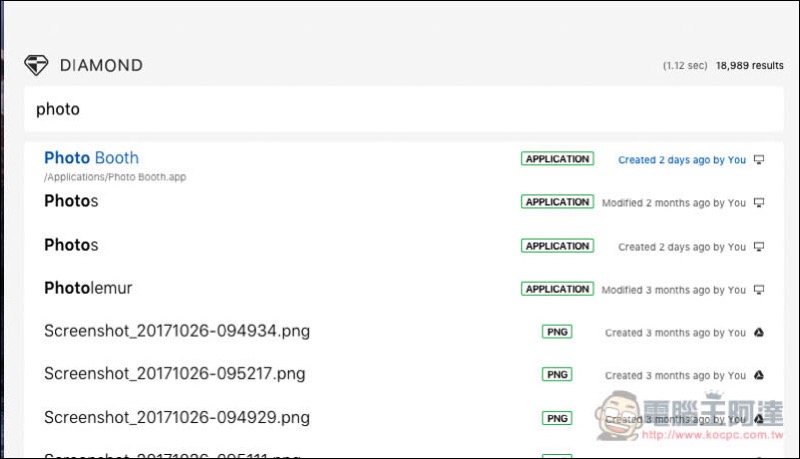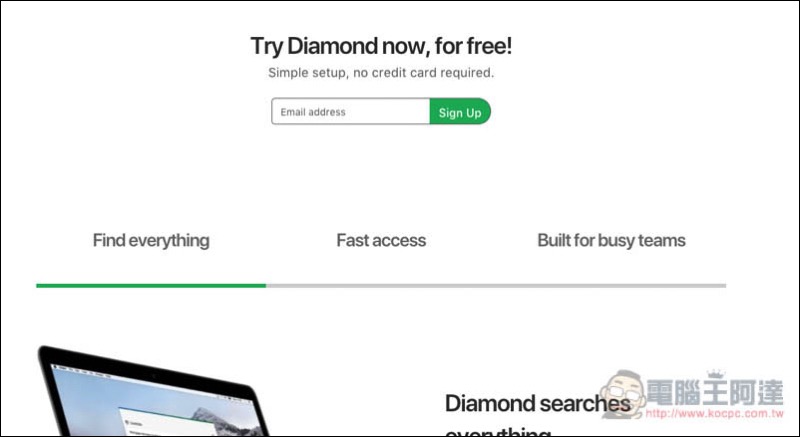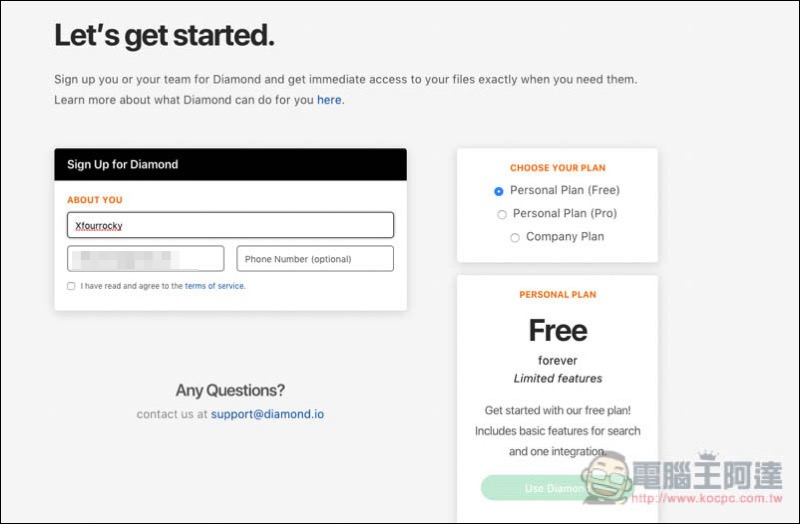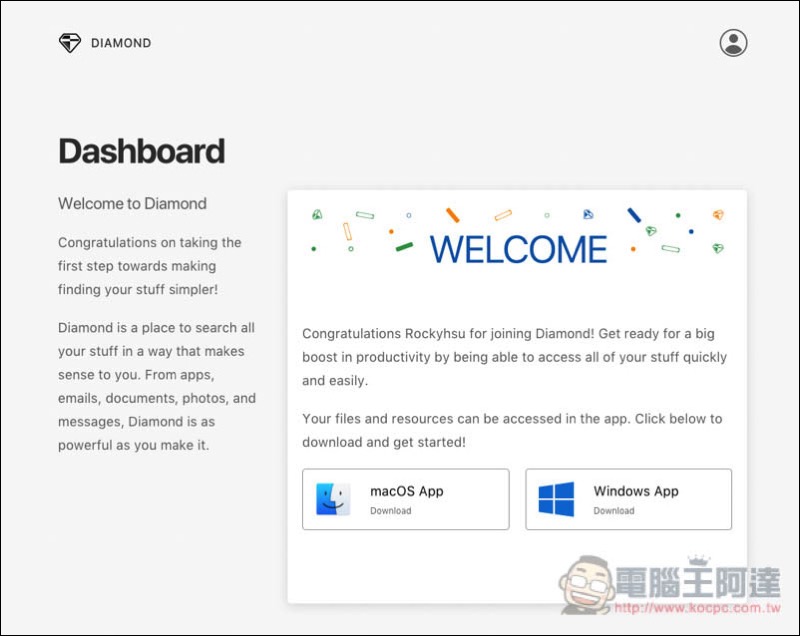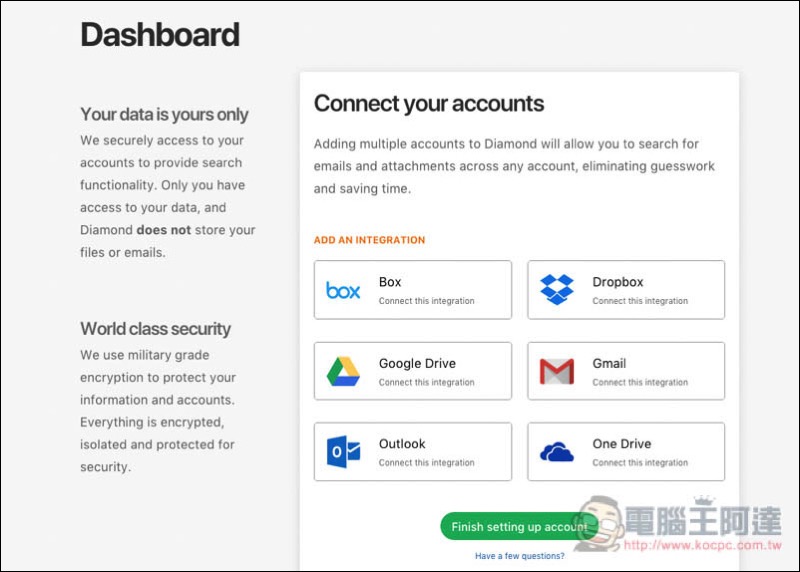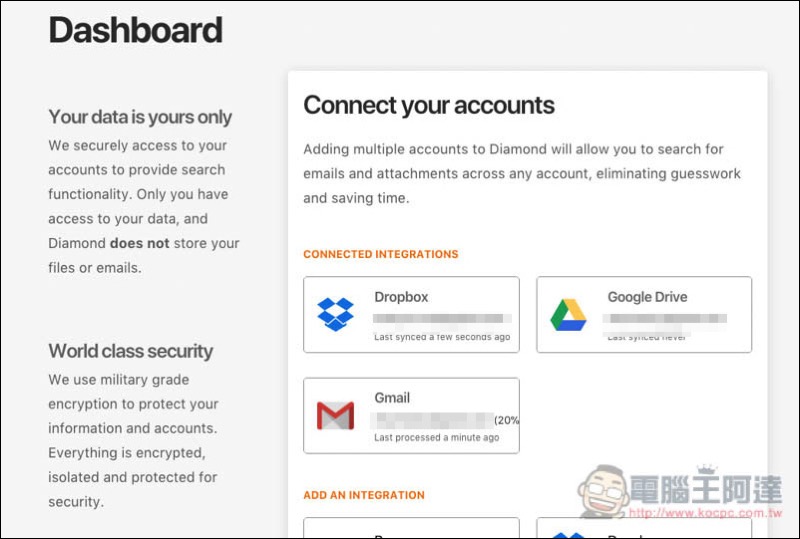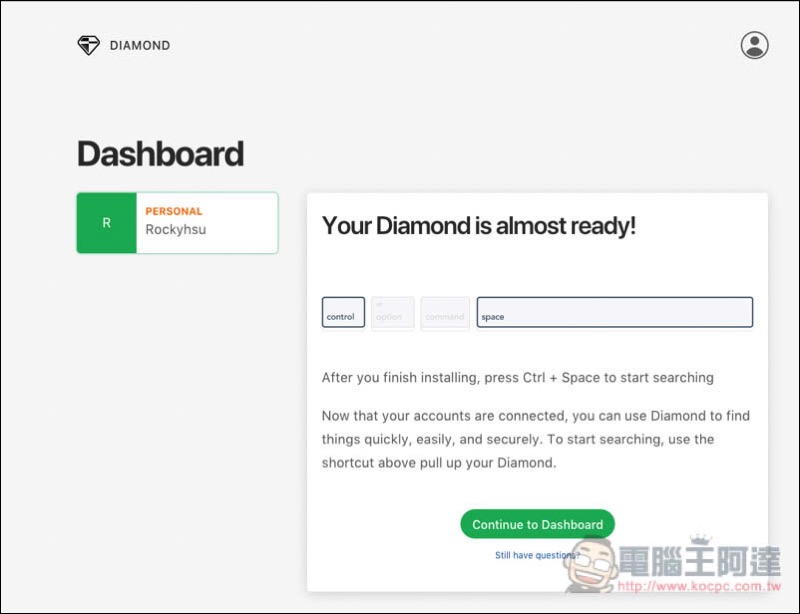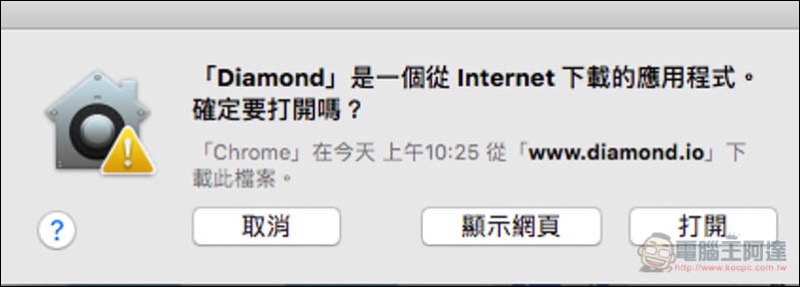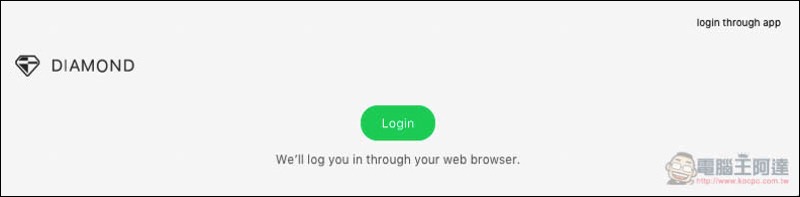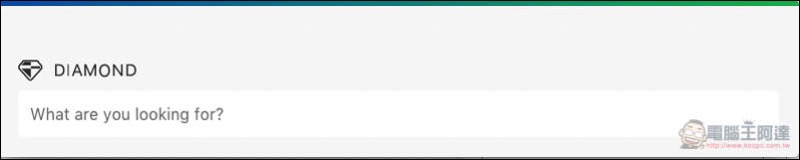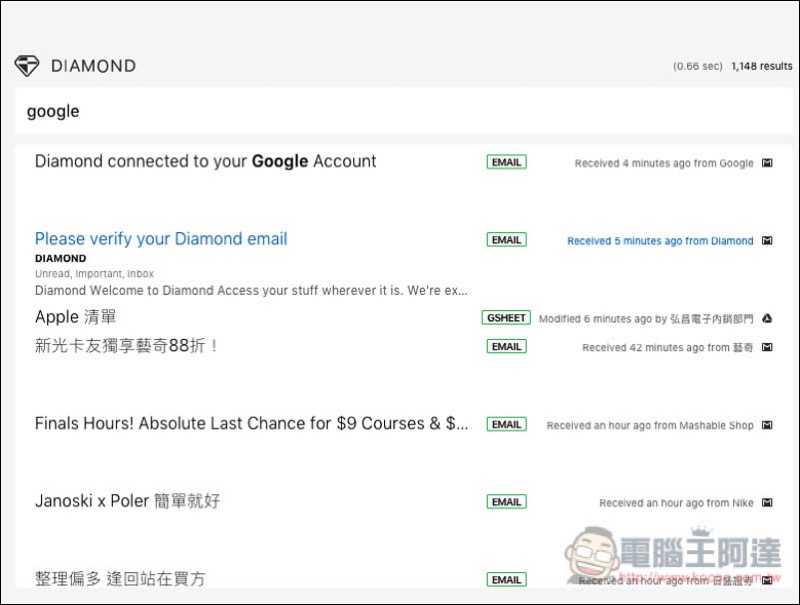應該很多人跟我一樣,長久下來申請不少 Email、雲端空間等服務,有公司用的、也有私人用,雖然表面看起來好像蠻容易管理的,但實際上很多時候還是碰到搞不清楚這檔案、或信件,是放在哪一個帳號裡。而這篇要介紹的 Diamond 是我最近發現到不錯的工具,它能一次搜尋所有網路服務,等於說未來再遇到這狀況時,只要叫出它,就能快速找到並開啟,不用再一個個登入尋找,而且支援大多數常見的網路服務,像是 Gmail、Google Drive、Dropbox、Outlook 等,且提供 Windows 與 Mac 雙系統。
Diamond
使用 Diamond 這套工具有兩個步驟,連結與授權網路服務,是透過他們的官網,搜尋則是利用下載安裝的工具。首先必須到官網申請帳號,於 Try Diamond now, for free! 下方填入你的 Email,連結我會附在文末:
查看關於你的資訊對不對,沒錯的話把左下角 I have read and agree to the terms of service 打勾,並按下一步:
這樣就註冊成功了,另外記得也要點選信箱中收到的信件連結,來進行認證。接著選擇你使用的系統,下面我會以 macOS 作為範例介紹:
連結你所使用的網路服務,目前提供 Box、Dropbox、Google Drive、Gmail、Outlook 與 One Drive 六個,每個服務都支援多個帳戶:
授權完的帳戶會顯示於上方:
連結完之後,就能準備安裝剛下載的工具安裝檔,另外可以注意到,這工具也支援快捷鍵,能很快叫出它進行搜尋,這點我很喜歡:
因為是網路上下載的工具,因此首次開啟會跳出警訊視窗,直接按打開即可:
接下來就能開始使用啦,先登入你的帳號:
長得非常像 Mac 內建的 Spotlight 搜尋:
輸入關鍵字就會即時顯示結果,本機檔案也支援:
補充資料
Diamond 官網連結:https://www.diamond.io/